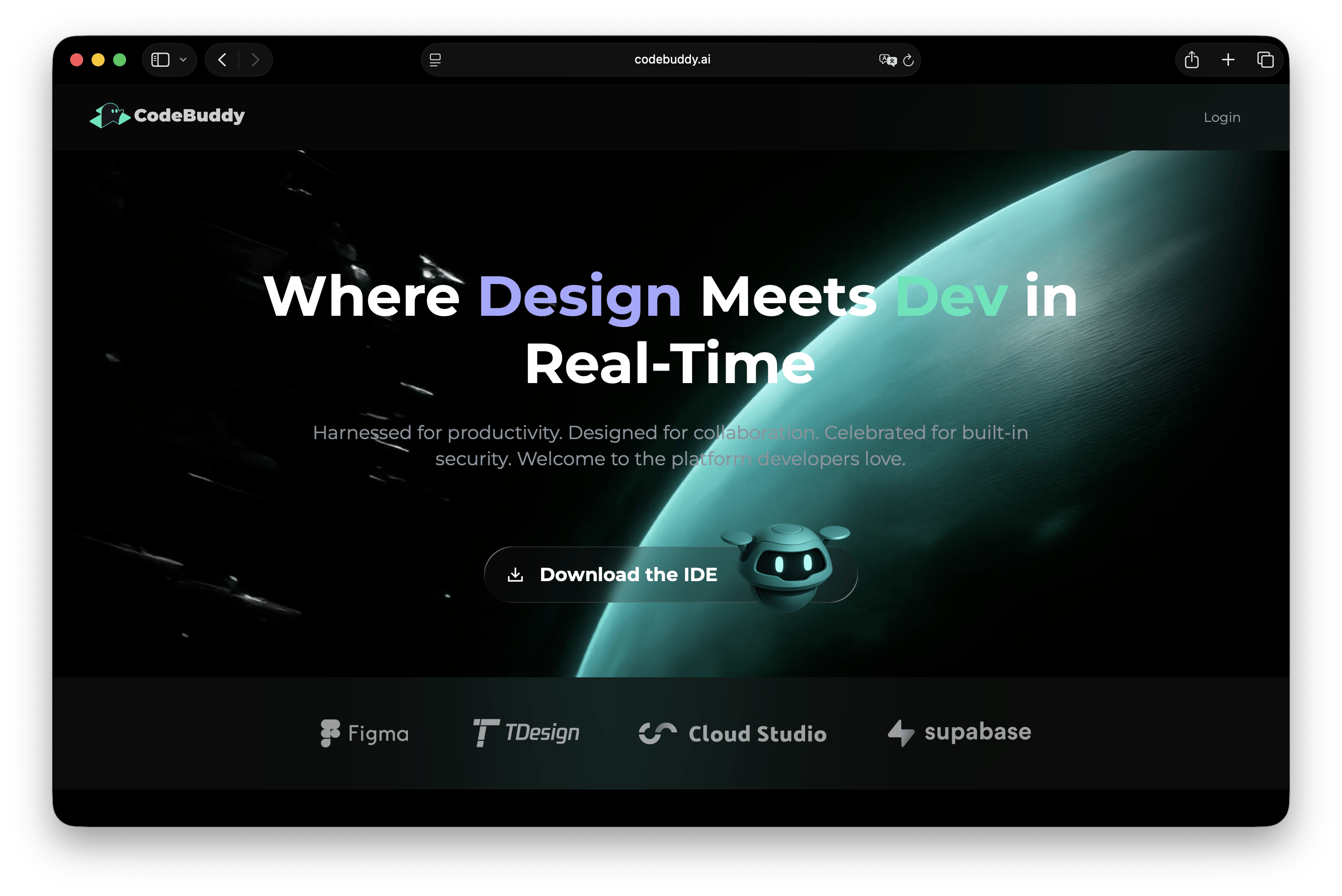BuyVM配置AnyCast IP
本来打算去申请ASN+IPv6/44自己去配置一个Anycast,后来发现申请ASN的费用超出了预算(奈何囊中羞涩),所以只能转向成本更低的BuyVM家的Anycast VPS。
准备阶段
首先你购买三台他们家的VPS,分别位于卢森堡-欧洲,拉斯维加斯-美西,纽约或迈阿密-美东(我买的纽约)。
关于配置:任何配置的VPS都可以,只要你买得到(卢森堡经常会缺货,我购买的时候到是很顺利)。
关于位置:官方要求用户在四个区域都要有VPS,但是或许两台也可以?(我没去试,但是一台肯定没有什么意义
关于路由:官方介绍的是欧洲访问者将被路由到卢森堡节点;美国访问者将根据他们的位置分别路由到拉斯维加斯,纽约或迈阿密节点;亚洲的访问者将被路由到拉斯维加斯节点,南美访问者将被路由到迈阿密节点等。(PS:实际使用中并不一定是官方介绍的那样,一般会根据路由表来选择路由最近的节点)
关于DDOS防御:可以提工单为AnyCast开启DDOS保护,每月5.00美元,由Cloudflare Magic Transit提供支持。
进行阶段
申请AnyCast IP
登录Stallion控制台点击”联网(networking)”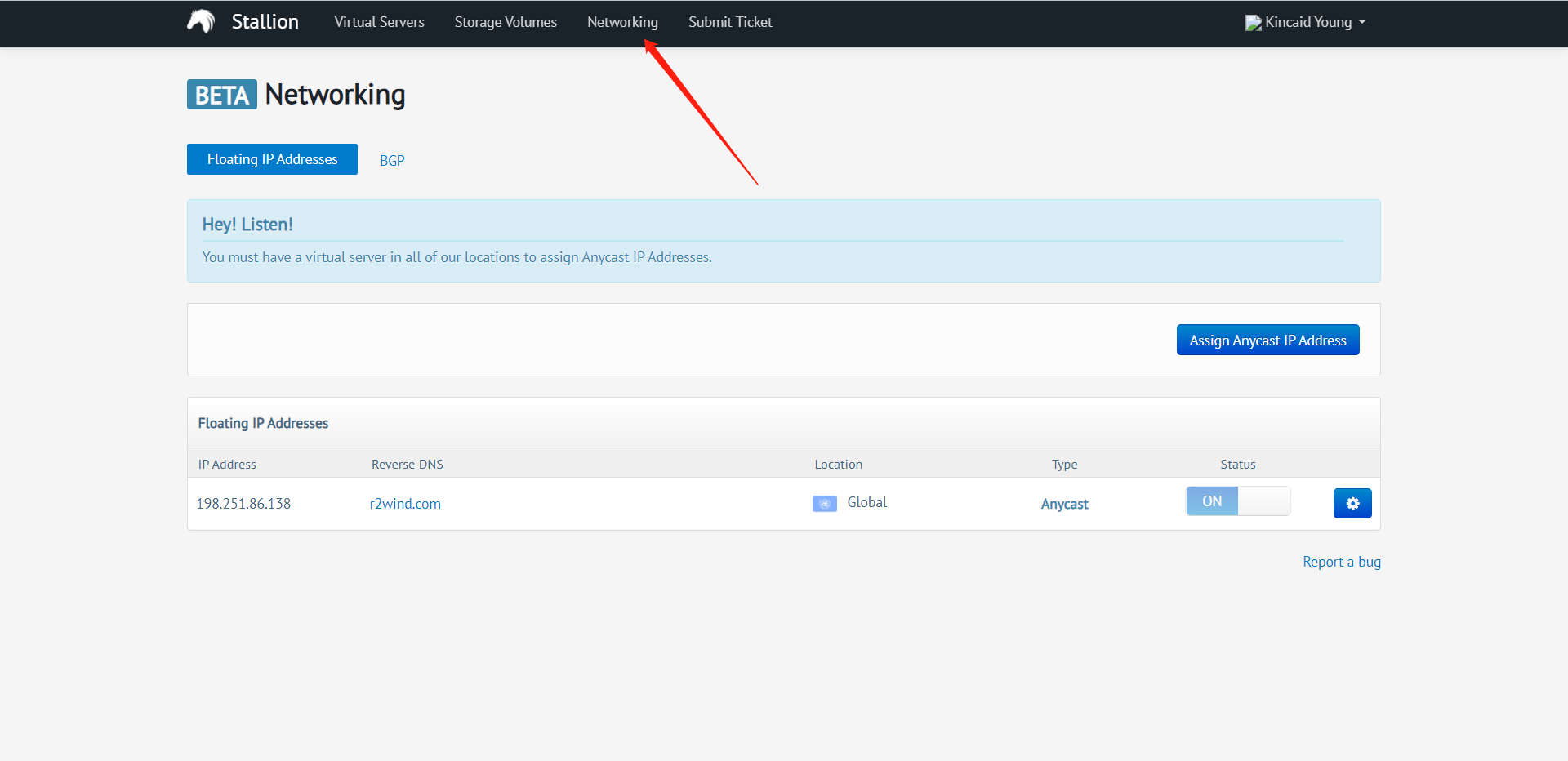
点击”Assign Anycast IP Addresses”,并选择申请IP数量(每人最多五个)后点击”Okay”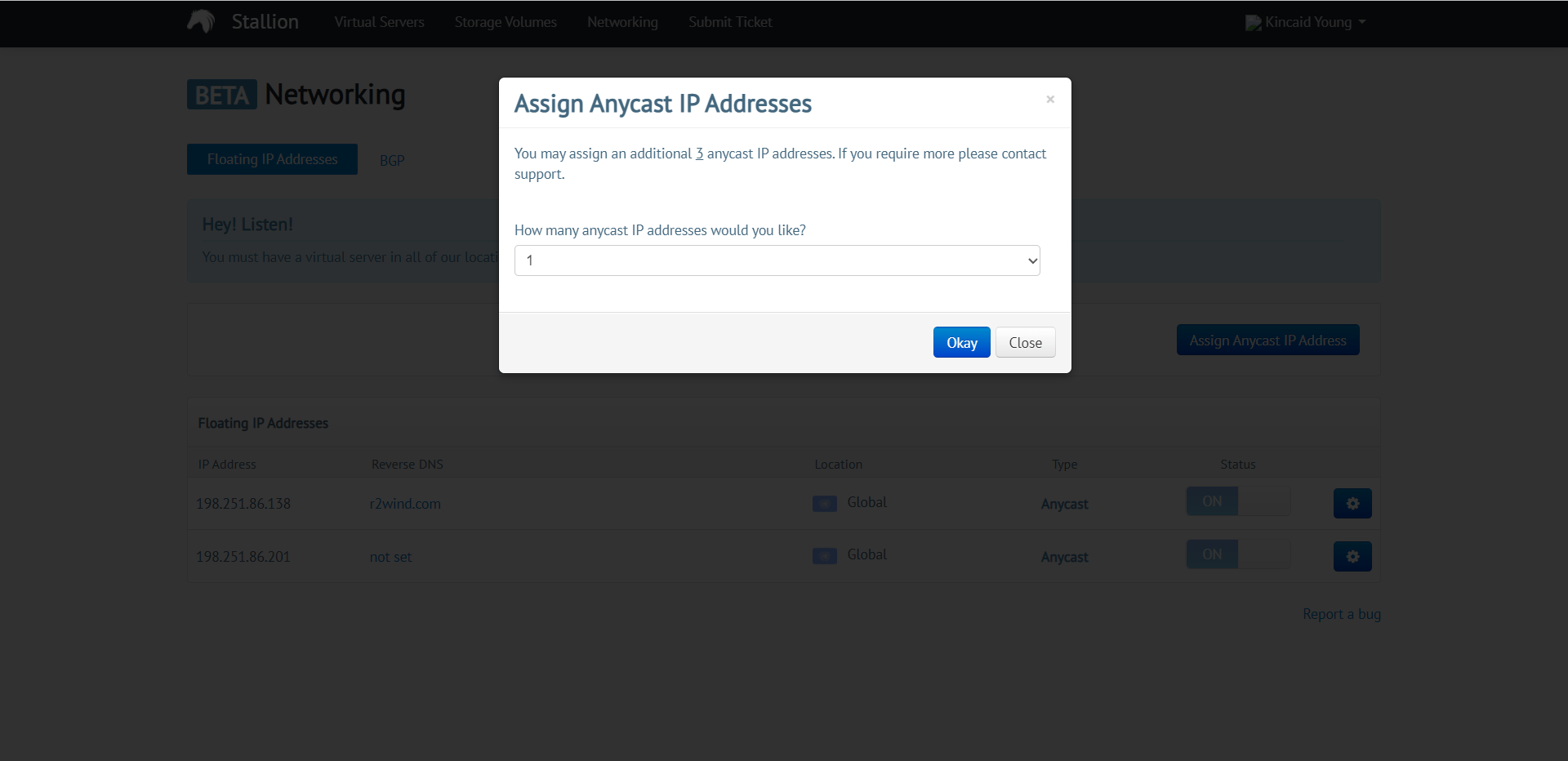
申请完成后即可看到刚刚申请的Anycast IP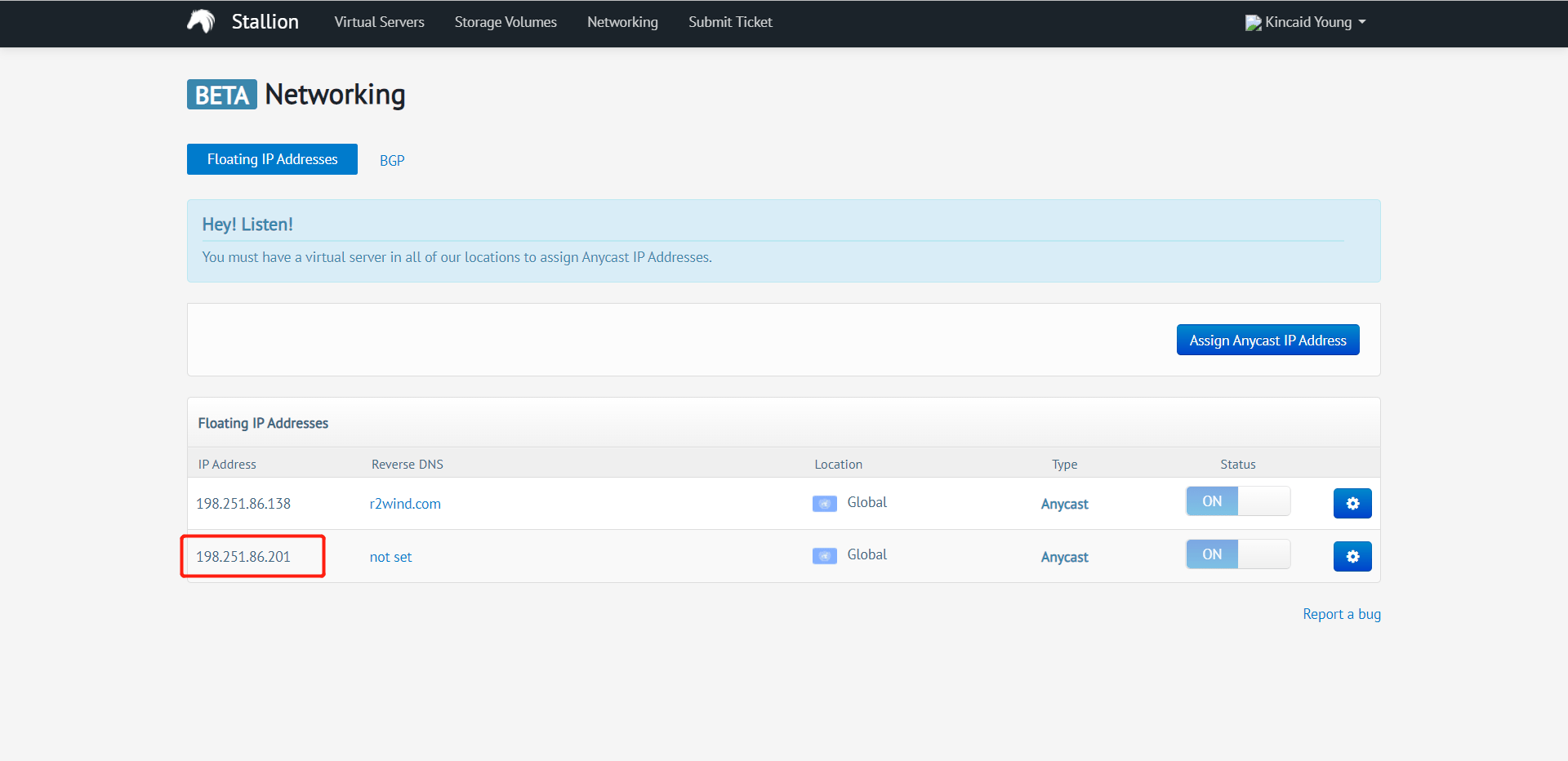
配置AnyCast IP
登录SSH编辑/etc/network/interfaces文件(用vim或者nano都可以,不过记得提前安装对应的软件;还有一种便捷的做法是将配置文件下载到本地编辑然后在上传)
这里以vim为例:
1 | vim /etc/network/interfaces |
按”i”编辑,编辑完按”ESC”并输入”:wq”保存即可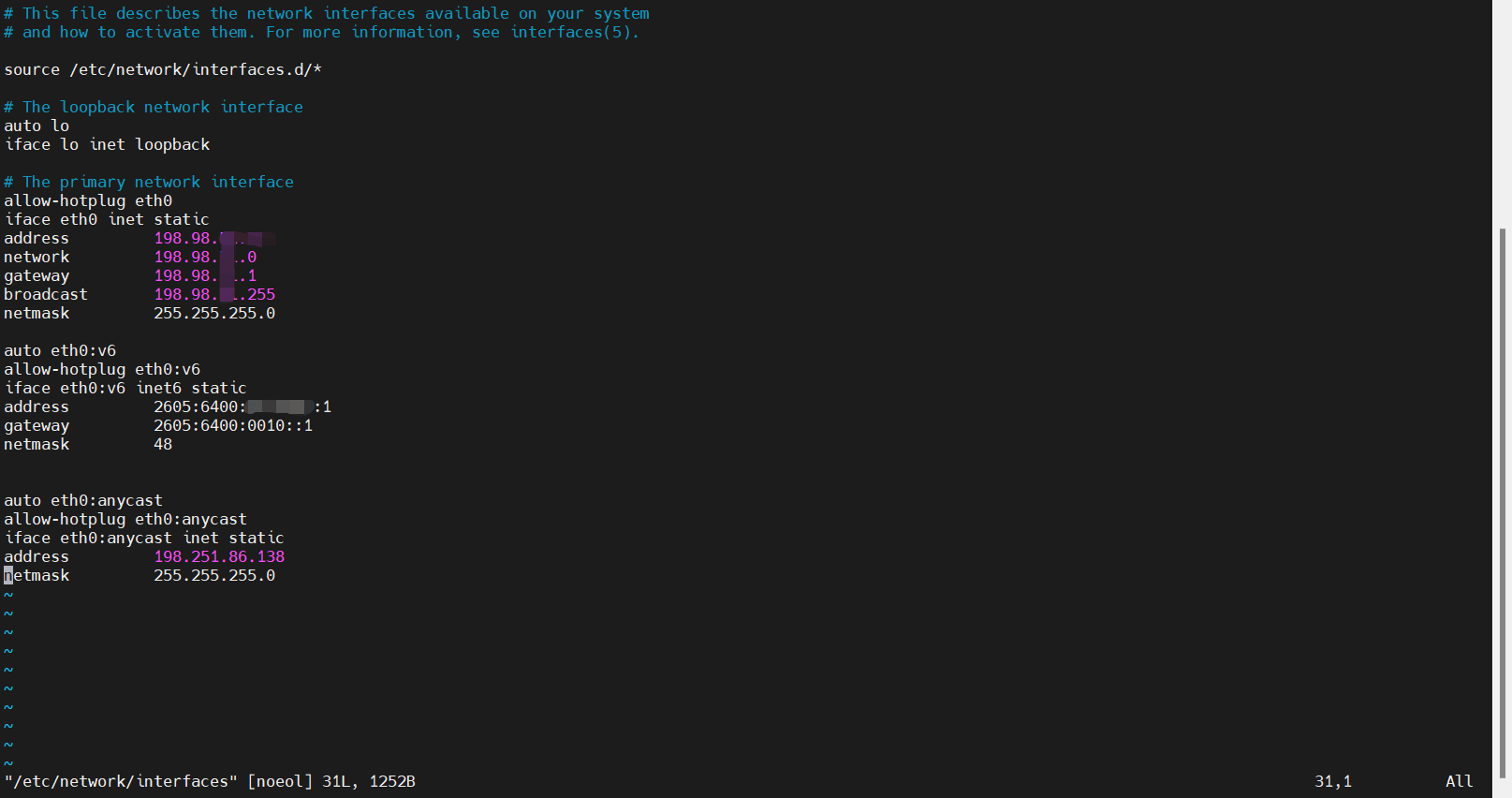
配置文件示例:(注释为了方便说明,实际配置中建议直接删掉这极其潦草的注释)
1 | # This file describes the network interfaces available on your system |
配置完成后reboot重启服务器即可
1 | reboot |
注意:所有服务器均需进行配置
验证阶段
可以通过多地点的在线traceroute或在线ping等方式来进行验证是否完成配置,若配置错误会导致空路由或ping不可达。